Langkah #1.
Backup Template
- Silahkan login ke blogger dengan ID anda.
- Klik Tata letak
- Klik tab Edit HTML
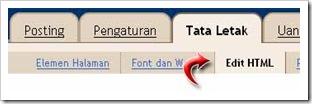
- Klik Tulisan Download Template Lengkap Silahkan download file tersebut ke komputer anda

- Proses backup template selesai. Ini dilakukan hanya untuk berjaga-jaga apabila anda mengalami masalah ketika mengganti template, anda masih punya backup template yang lama.
Langkah #2 :
Backup Kode Widget (ini yang paling penting).
- Masih dalam posisi tab Edit HTML .
- Copy semua kode widget yang anda punyai ke dalam program " note pad " atau text editor lainnya. Kode widget biasanya di awali dengan kode <b:widget ……
Contoh kode widget milik kang Rohman :
<b:widget id='HTML5' locked='false' title='Kirim Artikel Ke Email Anda' type='HTML'/>
<b:widget id='HTML1' locked='false' title='' type='HTML'/>
<b:widget id='HTML4' locked='false' title='' type='HTML'/>
<b:widget id='HTML8' locked='false' title='Sponsor Kang Rohman' type='HTML'/>
<b:widget id='HTML6' locked='false' title='Site Info' type='HTML'/>
 Kecuali kode widget yang seperti ini tidak usah di backup karena setiap template sudah ada ;
Kecuali kode widget yang seperti ini tidak usah di backup karena setiap template sudah ada ;
<b:widget id='Header1' locked='true' title='… (Header)' type='Header'/>
<b:widget id='Blog1' locked='true' title='Posting Blog' type='Blog'/>
- Proses backup kode widget selesai.
Langkah #3 :
Mengganti template
- Masih di posisi tab Edit HTML yang tadi.
- Klik tombol Browse.. yang ada di bagian atas, pilih file template yang sudah anda download di situs penyedia template, kemudian klik tombol Unggah.
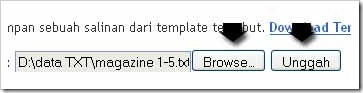
- Akan ada peringatan bahwa Widget akan dihapus.
- Klik tombol batal.

- Tuju bagian bawah, cari kode untuk menempatkan widget. Biasanya kode untuk menempatkan widget di awali dengan kode <b:section …. dan di akhiri dengan kode </b:section> . Contoh :
<b:section class='sidebar' id='sidebar' preferred='yes'>
</b:section>
- Copy lalu Paste kode widget yang tadi telah di backup pada Langkah #2 diantara kode untuk menyimpan widget. Contoh ;
<b:section class='sidebar' id='sidebar' preferred='yes'>
<b:widget id='HTML5' locked='false' title='Kirim Artikel Ke Email Anda' type='HTML'/>
<b:widget id='HTML1' locked='false' title='' type='HTML'/>
<b:widget id='HTML4' locked='false' title='' type='HTML'/>
<b:widget id='HTML8' locked='false' title='Sponsor Kang Rohman' type='HTML'/>
<b:widget id='HTML6' locked='false' title='Site Info' type='HTML'/>
</b:section>
- Jika sudah yakin bahwa semua kode widget sudah di paste pada template yang baru, silahkan klik tombol SIMPAN TEMPLATE.
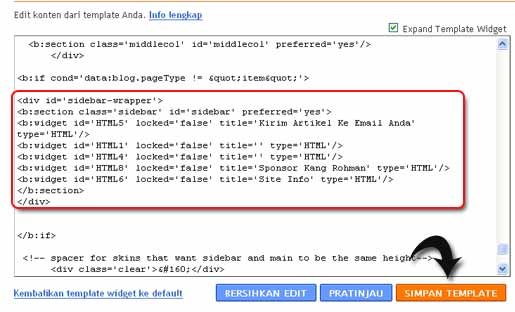
- Selesai. Jika anda tidak melakukan kesalahan, semua widget lama anda tidak akan hilang.

Kecuali kode widget yang seperti ini tidak usah di backup karena setiap template sudah ada ;
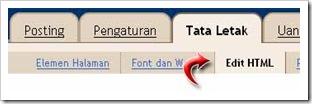

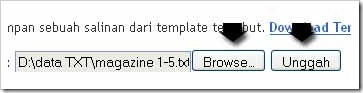

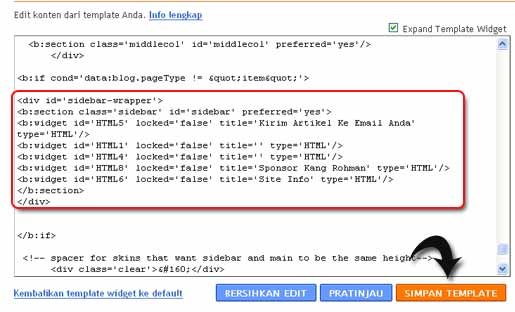

 :a:
:a:
 :b:
:b:
 :c:
:c:
 :d:
:d:
 :e:
:e:
 :f:
:f:
 :g:
:g:
 :h:
:h:
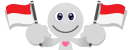 :i:
:i:
 :j:
:j:
 :k:
:k:
0 komentar:
Posting Komentar